

Kromě toho, že Chrome je webový prohlížeč, Chrome je také docela dobrý prohlížeč souborů. Nepodporuje velmi velký počet souborů, ale pro nejběžnější typy funguje dobře. Vzhledem k tomu, že se jedná o webový prohlížeč, Google se zaměřuje především na posílení svých webových funkcí a ponechává svůj pohled na prohlížeč souborů na zadním kameně, takže prohlížeč Chrome zůstává zcela prázdnými kosy. Prohlížeč obrázků má za cíl rozšířit možnosti prohlížení obrázků v Chrome, přidávat podporu pro přiblížení a oddálení, posunutí a otáčení obrázku. Také Chrome poskytuje lepší rozhraní, pokud jde o prohlížení obrázků. Rozšíření může otevřít soubory přetažené z místního úložiště i z webových stránek.
Jakmile bude prohlížeč obrázků nainstalován, bude muset být před jeho otevřením z vašeho pevného disku udělena zvláštní oprávnění. Přejeďte se na stránku Rozšíření Chrome v nabídce Menu> Nástroje> Rozšíření nebo zadáte chrome: // chrome / extensions / na liště URL a povolte volbu "Povolit přístup k souborům URL" v rámci rozšíření Prohlížeč obrázků. Nyní můžete pouze přetáhnout soubor z pevného disku na libovolnou kartu Chrome (ne nutně prázdnou) a otevře se v novém Prohlížeči obrázků se středem na kartě s elegantním šedým pozadím. Chcete-li otevřít obrázek z webu v prohlížeči Chrome, klepněte pravým tlačítkem na něj a vyberte volbu "Otevřít v prohlížeči obrázků". Tím se otevře obrázek na stejné kartě, zbylá zbytek webové stránky a umožňuje vám otáčet, přiblížit a posunout podle libosti
Pokud přesunete kurzor myši na spodní část okna, černá Zobrazí se bar zobrazující rozměry obrázku v pravém rohu a ovládací prvky pro obnovení původního obrázku. Obraz můžete otáčet přidržením klávesy Alt a posouváním kolečkem myši. Rychlé obnovení obrazu na původní velikost; dvojklikem na libovolném místě prohlížeče.

Volby Prohlížeče obrázků umožňují vybrat výchozí velikost, ve které se budou snímky zobrazovat. Můžete mít obraz přizpůsobit celé okno, šířku nebo výšku okna nebo pouze zobrazení v originále velikost. Rychlost zvětšení a stupně, podle kterých se obraz otáčí, lze také přizpůsobit. Ovládací prvky velikosti obrázku slouží pouze jako výchozí pro otevření obrázku poprvé a při otevřeném snímku je stále možné pohodlně zoomovat.

Jak spravovat nejvýznamnější stránky v Firefoxu
Firefox právě obdržel jednu z největších aktualizací. Nejen, že prohlížeč dostal opravu návrhu, ale také zlepšil základní výkon a přidal některé nové funkce. Jedna změna, kterou si všimnete hned, je na nové kartě. Předtím Firefox vám ukázal rychlou volbu, která časem osídlena webovými stránkami, které nejčastěji navštěvujete.
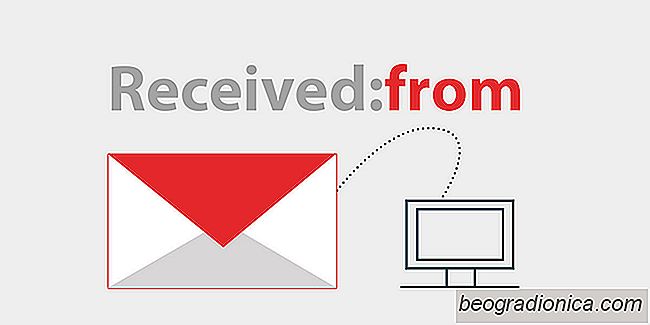
Jak najít adresu IP odesílatele z e-mailové zprávy
E-maily mohou být vysledovány prostřednictvím jejich IP. To je něco, co většina lidí, kteří sledují průměrnou kriminalitu, vědí. Co můžete předpokládat, že tato informace je těžké najít a možná budete potřebovat buď přítele hackera, nebo příkaz k vyhledání, abyste ho získali. To není ten případ. Nezapomeňte, že vaše IP adresa je veřejná a je to způsob, jak vás identifikovat online, takže informace nejsou velkým tajemstvím.